

发布时间:2021-08-04 15: 31: 36
一段优质的课程讲授视频,它的质量好坏不仅仅取决于授课者的水平高低,同时还取决于视频录制和制作水平的高低。一般而言,无论我们普通话讲得多标准,最好都需要在视频中加入字幕,以确保观众能看的更清楚。
加字幕的过程势必是痛苦的,耗时较长的是字幕的同步,要让字幕与语音一对一对准,后期人员需要耗费大量时间精力去调整。本文将带大家学习使用Camtasia的字幕功能来快速同步视频字幕。
一、同步字幕
首先:我们选择左侧的“字幕”列表,点击“添加字幕”按钮,在字幕编辑窗口中粘贴我们提前写好的字幕,如图1。
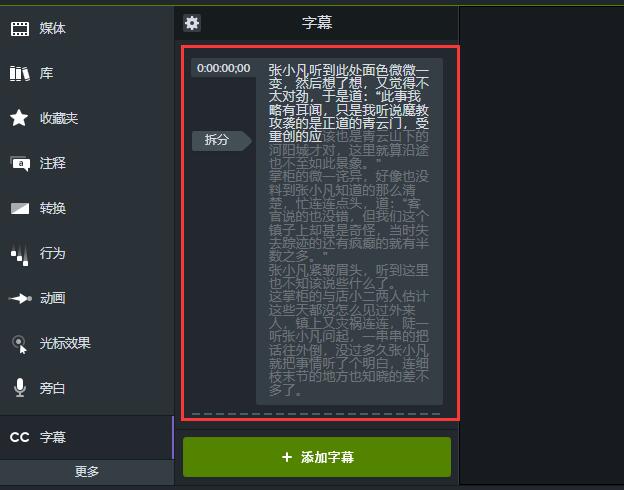
第二步:点击字幕界面左上角设置图标,选择“同步字幕”,打开同步字幕向导。
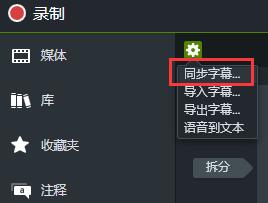
向导界面告诉我们,我们可以在视频播放过程中单击某个词,将该词加入字幕中,同时在同步过程中,我们可以点击暂停或播放键来控制视频的播放动作。
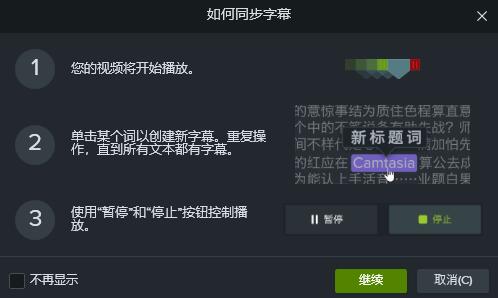
点击继续,字幕编辑界面会变成图4所示的样子,下方出现暂停和停止两个按钮,同时视频会开始自动播放。当我们听到视频第一句对白结束时,就单击对白最后一个字对应的文字,把文字变为紫色,那么从第一个字到这个字,就会被切分为第一段字幕。
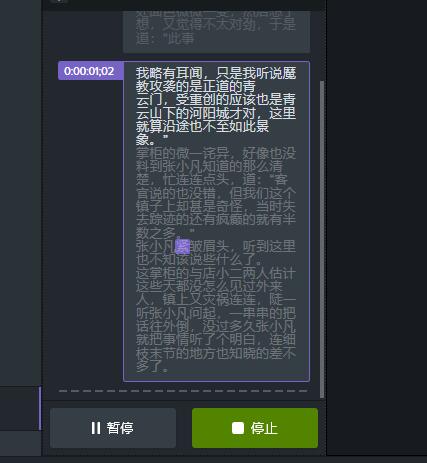
完成字幕同步后,我们就可点击停止按钮来停止同步,停止之后我们就可以看到每一段切分出来的字幕对应出现的时间点。
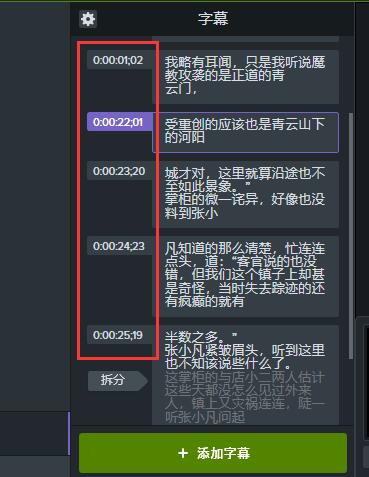
二、字幕微调
字幕同步完成后,我们还需要完成一些字幕的细微调整。字幕的切分往往可能切分的太多或者太少,此时我们就可以右键点击时间轴上需要调整的字幕,选择“拆分字幕”或“与上一字幕合并”,来控制字幕的拆分或合并。
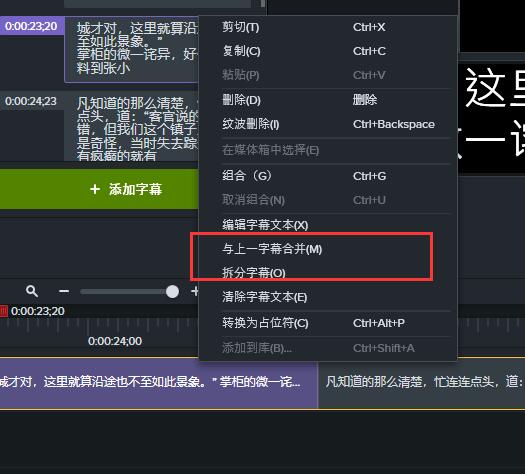
本文关于使用Camtasia录屏制作软件的同步字幕功能,快速同步字幕的教程就到此为止了。这是一项经常被用到、且异常方便的功能,它能帮助我们高效的完成字幕与视频之间的匹配。如果有小伙伴对这款软件感兴趣,可以上Camtasia中文网站下载查看。
作者署名:包纸
展开阅读全文
︾